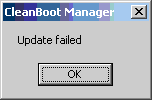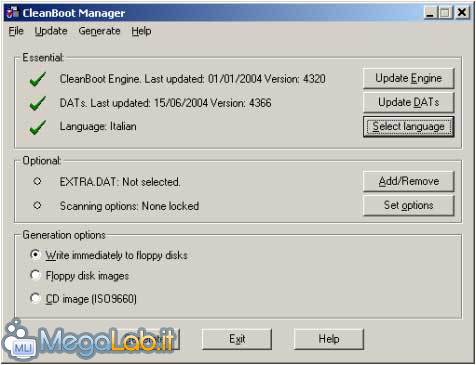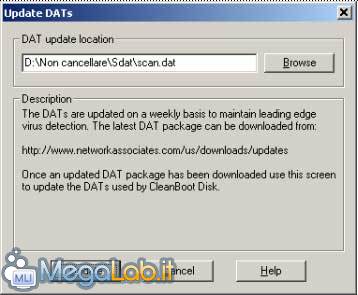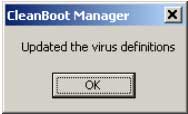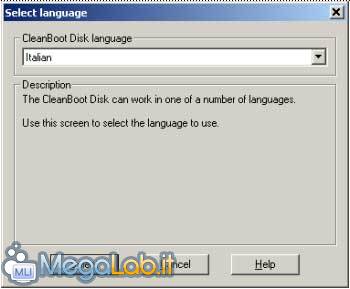Canali
Ultime news

Ultimi articoli
 Le ultime dal Forum |

Correlati TagPassa qui con il mouse e visualizza le istruzioni per utilizzare i tag!
Il pezzo che stai leggendo è stato pubblicato oltre un anno fa.
 La trattazione seguente è piuttosto datata. Sebbene questo non implichi automaticamente che quanto descritto abbia perso di validità, non è da escludere che la situazione si sia evoluta nel frattempo. Raccomandiamo quantomeno di proseguire la lettura contestualizzando il tutto nel periodo in cui è stato proposto. La trattazione seguente è piuttosto datata. Sebbene questo non implichi automaticamente che quanto descritto abbia perso di validità, non è da escludere che la situazione si sia evoluta nel frattempo. Raccomandiamo quantomeno di proseguire la lettura contestualizzando il tutto nel periodo in cui è stato proposto.
Questo utile programma vi permettte di copiare su un dispositivo di memorizzazione esterna in grado di avviare il sistema (come floppy o CD) il potente antivirus di McAfee. Per ripulire qualsiasi PC infetto, anche in caso non sia più possibile accedere a Windows, sarà sufficiente accendere il computer e caricare da floppy o CD (qui le istruzioni complete per bootare da CD). Vediamo ora come realizzare il nostro strumento magico. Il programma è attualmente in Beta version, ma è stato testato e funziona bene anche su partizioni NTFS e FAT. Update: Nelle ultime settimane, McAfee ha cambiato il formato del file SdatXXXX.exe necessario all'aggiornamento di Cleanboot e quando si tenta di caricare il file Scan.dat, si ottiene un messaggio di Update failed
Vi è la promessa da parte della Nai, di sistemare il problema, ma essendo Cleanboot un utility non supportata, può anche non accadere mai. Per chi ha bisogno di fare un controllo dei virus su degli hard disk con partizione NTFS deve utilizzare gli antivirus presenti nel MegaLab.it CD utility Chi ha invece un hard disk con partizione FAT può seguire le istruzioni presenti in questo articolo per creare un CD di boot contenente l'antivirus. Aggiornamento del Sdat antivirusDa questo sito potete scaricarvi l'ultima versione del superdat sdatXXXX.exe (al posto delle xxxx ci saranno dei numeri) scegliete la versione italiana. Mettete il file sdatXXXX.exe in una cartella a parte, per comodità la chiameremo Update Antivirus. Tramite Start -- Esegui -- selezionate la cartella C:\Update Antivirus e lanciate il comando C:\Update Antivirus\sdat****.exe /e Importante è l'opzione /e finale, altrimenti avrete un errore in cui si dice che alcuni prodotti ricercati non sono installati. Cleanboot McAfeeLanciate il comando Clnbtmgr.exe dalla directory dove avete installato il programma Cleanboot e vi apparirà la finestra principale del programma.
1) Selezionate Update DAT's vi apparirà questa finestra dove con browse andrete a selezionare la directory dove avete scompattato il SdatXXXX.exe (nel nostro caso era Update Antivirus).
Premete poi Update.
Dovrebbe comparirvi il messaggio di conferma dell'avvenuto aggiornamento. 2) Selezionate il pulsante Select language, scegliete Italian e poi premete Select.
3) Avrete un messaggio che il Cleanboot engine è vecchio e deve essere aggiornato. Proseguite pure, al momento non esiste un aggiornamento disponibile, l'importante è che sia aggiornato il Dat del punto 1. 4) In Generation Options scegliete l'opzione che volete,
Dato che l'immagine deve essere riscritta ogni volta che si aggiorna il Dat si consiglia di usare un CD riscrivibile. A questo punto inserite nel PC i floppy o il CD di boot che vi siete creati e riavviate il computer. Avvio della scansioneUna volta caricato il Sw di cleanboot avrete una schermata di scelta dove potrete modificare le seguenti opzioni
Altre scelte:
Segnala ad un amico |
- Unisciti a noi
- | Condizioni d'uso
- | Informativa privacy
- | La Redazione
- | Info
- | Pressroom
- | Contattaci
© Copyright 2025 BlazeMedia srl - P. IVA 14742231005
- Gen. pagina: 4.43 sec.
- | Utenti conn.: 171
- | Revisione 2.0.1
- | Numero query: 49
- | Tempo totale query: 0.39